PDF 文档作为职场上最常用的文件格式之一,常常承载着合同、方案等重要内容。为了保证内容的安全性和真实性,我们就要进行 PDF 签名。PDF 签名 不仅可以保护内容不被篡改,还能标记签名人的身份,是很重要的保密和辨别手段。分享三个我经常用的PDF签名方法,既快捷又方便!
一、UPDF 多功能编辑器
UPDF 是集合了格式转换、编辑、注释等功能于一体的多功能编辑器,能够协助我们解决各种关于 PDF 文档的办公难题。它整体页面简约,几乎所有功能按钮都集成在上、下、左、右四个菜单栏和鼠标右键菜单中,尽可能将更多的位置留给 PDF 文档进行展示,无论是阅读还是操作,体验感都非常好。
PDF 签名的功能按钮在“注释”这项大功能中,位于上方菜单栏的最后一位。使用的方法很简单,根据引导先创建再签名即可。我主要为大家介绍一下 UPDF 在 PDF 签名功能上比较突出的几个优点:
1、可以直接在 UPDF 中创建签名;
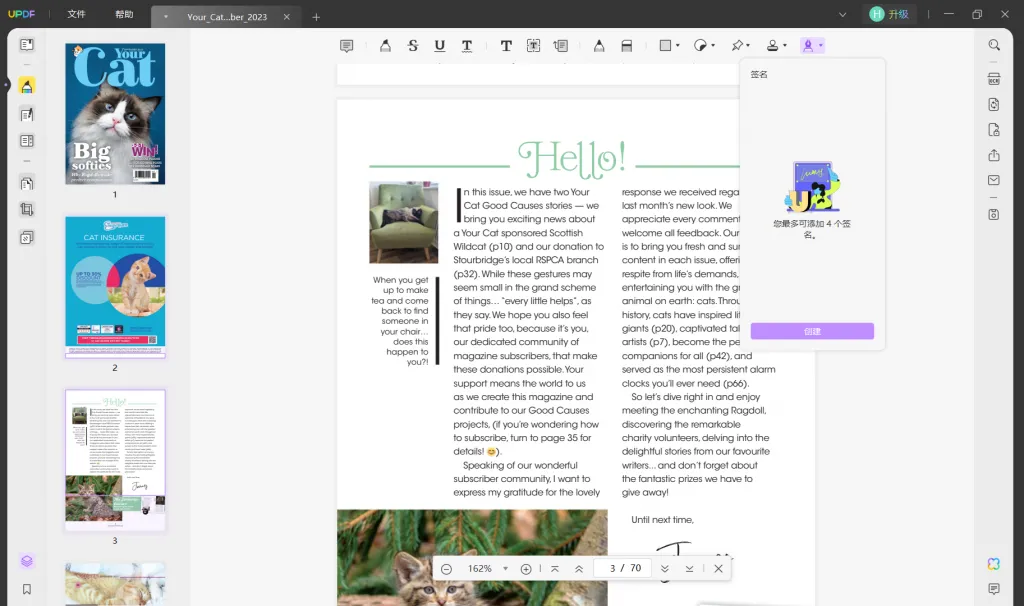
2、通过键盘或鼠标创建签名,若用键盘输入,UPDF 会自动生成手写体;
3、签名字体的粗细、颜色可调整;
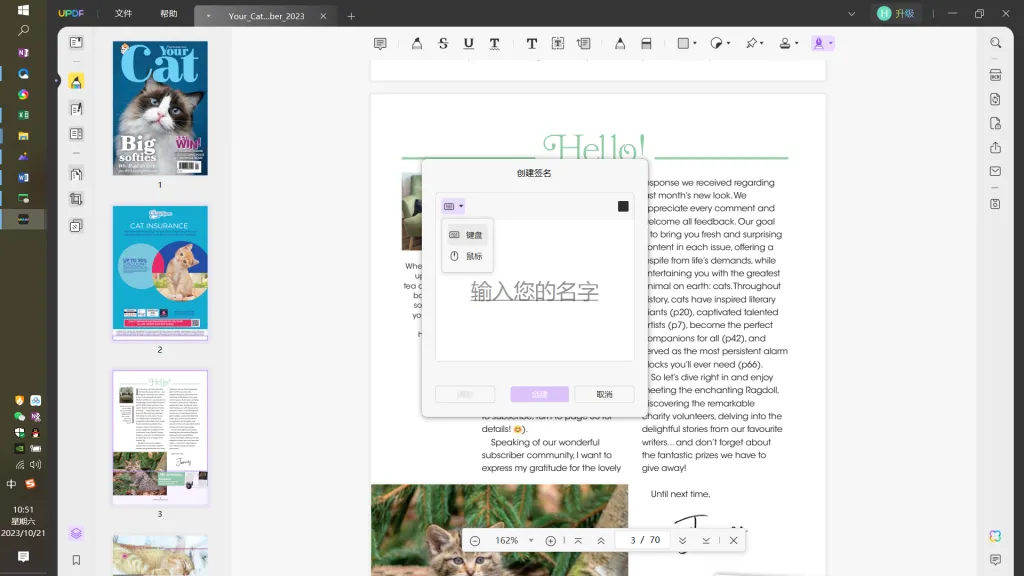
4、创建完毕后,只需左键点击即可签名。
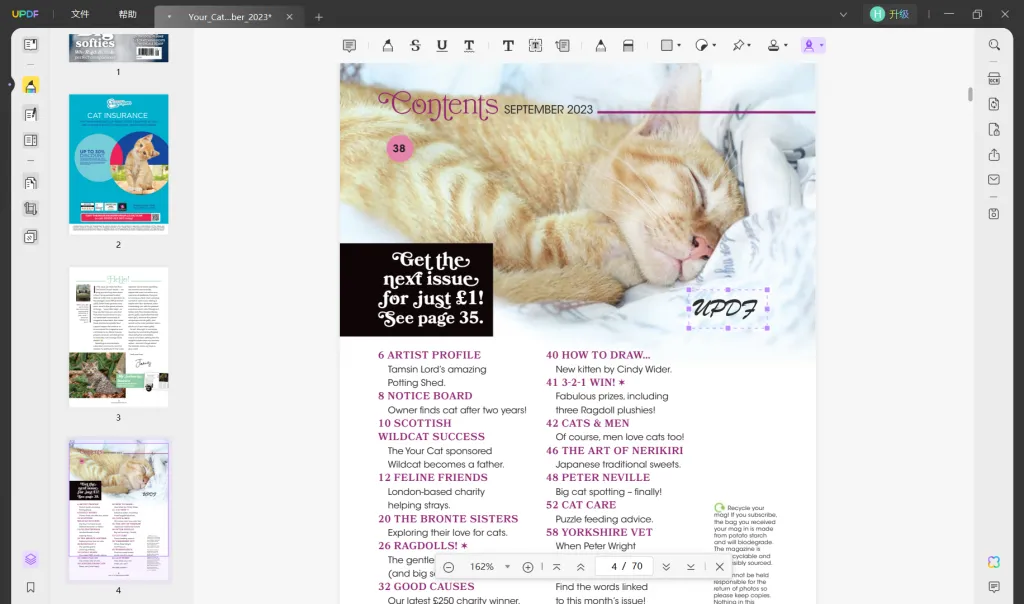
二、HelloSign
HelloSign 是专业的 PDF 签名软件之一,还包含 API 集成、移动表单、在线传真等功能,是外企中常备的职场工具之一。
在 PDF 签名功能这方面,HelloSign 提供了无限制签名请求、移动应用程序、多种语言等服务,付费用户还能进行保存文件模版、集成云储存等操作。
它的专业也意味着使用门槛较高,通常由企业统一采购后再将使用资格发放给员工,个人试用也需要先提交资料申请审核,比较适合经常要进行专业签名的用户。
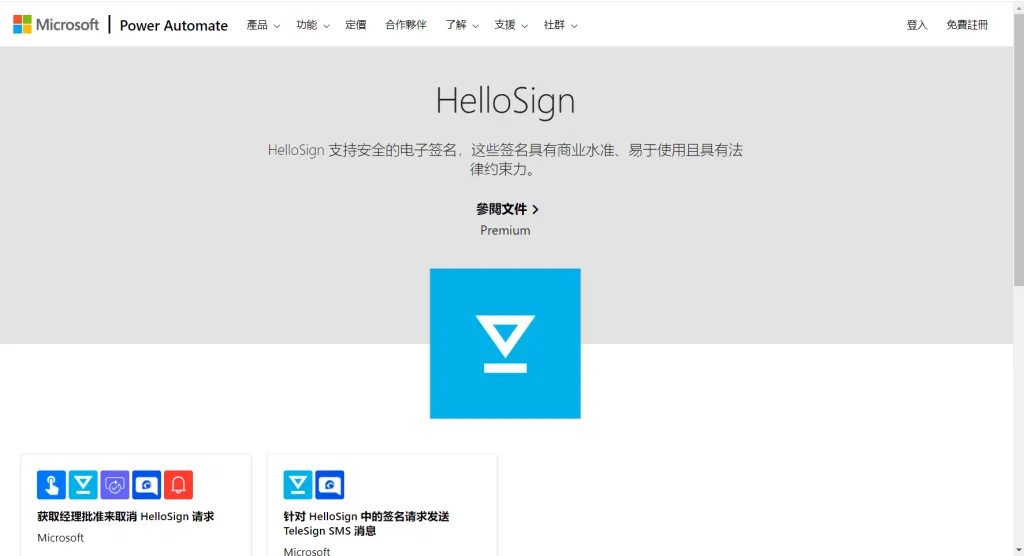
三、Photoshop
签名的本质是一张图片,所以使用 Photoshop 这种图片处理软件来创建签名也是方法之一。新建透明背景画布之后,输入签名并根据需求调整字号、颜色等参数,然后导出为 PNG 图片。当你想为 PDF 签名时,只要在 PDF 文档中加入这张图片,就能完成 PDF 签名工作。
因为 Photoshop 本身能对签名做出多样化的处理,所以如果你对签名的独特性要求很高,选择这个方法是比较合适的。但这个方法有一些弊端,比如要学习 Photoshop 的使用方法、需要借助像 UPDF 这样的 PDF 编辑器为 PDF 文档添加图片、签名时间需要实时修改等。
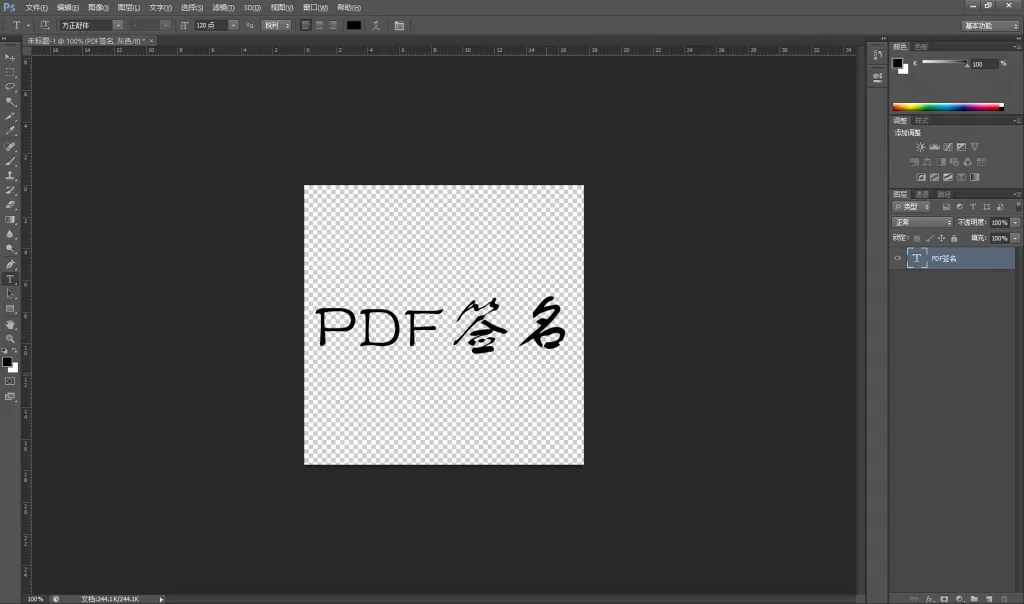
以上三个方法各有优点,都能帮助你完成 PDF 签名,并确保签名的安全和有效。PDF 签名在商务合同、授权文件等场合中都会发挥重要作用,提前学习 PDF 签名方法,等需要使用的时候就能轻松完成了!
 UPDF
UPDF Windows 版
Windows 版 Mac 版
Mac 版 iOS 版
iOS 版 安卓版
安卓版 AI 网页版
AI 网页版 AI 助手
AI 助手 编辑 PDF
编辑 PDF 注释 PDF
注释 PDF 阅读 PDF
阅读 PDF  UPDF Cloud
UPDF Cloud 格式转换
格式转换 OCR 识别
OCR 识别 压缩 PDF
压缩 PDF 页面管理
页面管理 表单与签名
表单与签名 发票助手
发票助手 文档安全
文档安全 批量处理
批量处理 企业解决方案
企业解决方案 企业版价格
企业版价格 企业指南
企业指南 渠道合作
渠道合作 信创版
信创版 金融
金融 制造
制造 医疗
医疗 教育
教育 保险
保险 法律
法律 常见问题
常见问题 联系我们
联系我们 用户指南
用户指南 产品动态
产品动态 新闻中心
新闻中心 技术参数
技术参数 关于我们
关于我们 更新日志
更新日志








